Excel 单元格背景颜色设置秘籍大公开
在日常办公中,Excel 单元格背景颜色的设置常常能让表格更具可读性和美观性,但对于不少用户来说,如何精准设置却成了难题,就来为您详细揭晓设置 Excel 单元格背景颜色的巧妙方法。
设置单元格背景颜色,首先要明确操作的基本路径,打开 Excel 表格,选中您想要设置背景颜色的单元格或单元格区域。
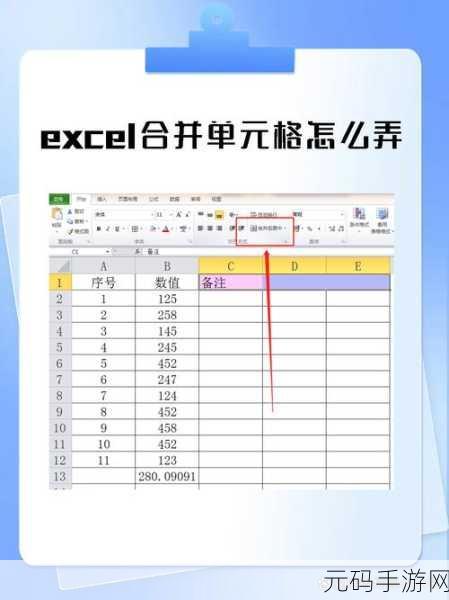
在菜单栏中找到“开始”选项卡,在这个选项卡中,您会发现一个“填充颜色”的按钮,点击它,就会弹出一个颜色选择框。
颜色选择框中提供了丰富的颜色选项,包括常见的标准颜色以及自定义颜色,如果标准颜色无法满足您的需求,不妨点击“自定义”选项,通过调色板来调配出您心目中理想的颜色。
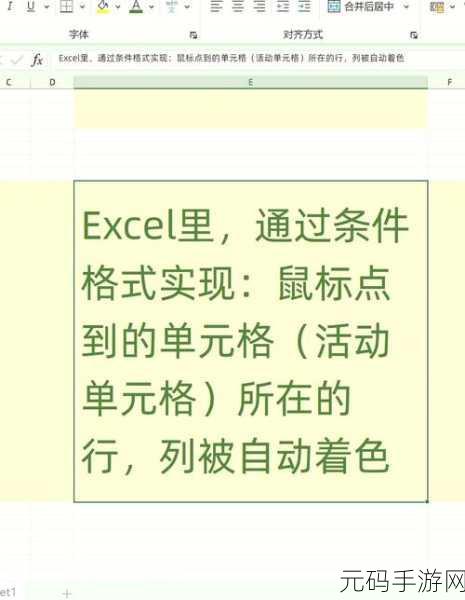
还可以通过快捷键来快速设置单元格背景颜色,选中单元格后,按下“Ctrl + 1”组合键,会弹出“单元格格式”对话框,在“填充”选项卡中同样可以进行背景颜色的设置。
值得注意的是,在设置单元格背景颜色时,要考虑整体表格的风格和色彩搭配,以确保视觉效果的和谐统一。
就是关于设置 Excel 单元格背景颜色的详细攻略,希望能对您有所帮助,让您的 Excel 表格更加出色。
文章参考来源:办公软件使用技巧大全
仅供参考,您可以根据实际需求进行调整和修改。









